SETTING ACCESS POINT
1. TP LINK
Langkah pertama
setting IP dikomputer trlebih dahulu,dsini saya mnggunakan IP address 192.168.1.100 subnet mask 255.255.255.0 dan Gateway 192.168.1.254 (alamat IP default tp link wa5210g)
Langkah kedua
Buka browser,bisa menggunakan opera,google chrome,firefox,IE,atau browser yg lain. ketikkan alamat IP address tp link wa5210g,,karena sy masih mggunakan alamat default maka IP nya adalah 192.168.1.254,jika alamatnya sudah diganti silahkan disesuaikan saja. setelah itu kita akan masuk pada halaman login, silahkan masukkan username dan password
untuk username default adalah admin sedangkan passwordnya jg admin
selanjutnya akan masuk pada halaman home, klik Quick Setup seperti pada gmbar berikut kemudian klik NEXT-
Pilih AP Client Router kemudian klik NEXT-
Pilih Dinamic IP kemudian klik NEXT-
Selanjutnya isi SSID sesuai keinginan kita, klik NEXT dan Finish tunggu beberapa detik sampai selesai reboot
CARA KONFIGURASI SETTING BRIDGE TP LINK WA7210N DENGAN AP MODE
CARA SETTING TP LINK TL-WA5110G, TL-WA901ND v1, TL-WA901ND v2, TL-WA801ND v1, TL-WA701ND v1 SEBAGAI REPEATER ATAU PENYEBAR
Langkah ketiga
Masuk ke menu Network - LAN isi IP addres sesuai keinginan asalkan tidak sama dengan IP komputer
Untuk menu WAN pilih dinamic agar nantinya mendapatkan alamat IP otomatis..klik SAVE
Selanjutnya pilih menu Wireless - Basic setting, Region isikan Indonesia, Chanel bisa otomatis bisa juga manual kemudian ceklist enable high power mode, jgn lupa klik SAVE
Langkah keempat
Pilih menu Wireless - Wireless Mode pilih Client
selanjutnya dibagian bawah klik SURVEY maka akan tampil AP List seperti dibawah pilih salah satu dan klikconect
Langkah kelima
Masuk ke menu Wireless - Security setting pilih type keamanan yang sama dengan wireless yg kita tembak tadi,kemudian isi password wireless yg kita tembak,,dan jgn lupa klik save agar settingan kita tersimpan
tunggu beberapa detik dan lihat indikator sinyal di wireless seperti gmbar dbawah
sebelum
sesudah
Setelah itu ganti IP komputer menjadi Obtain an IP Address automatically agar mendapatkan IP otomatis
selanjutnya tes koneksi, ping ke salah satu website jika udah bisa berarti settingan kita berhasil.
SETTING TP LINK WA5210G SEBAGAI PEMANCAR
Sebelum melakukan setting TP link wa5210g sebagai pemancar atau istilahnya sebagai hotspot/wifi mudah-mudahan setting sebagai penerima seperti yang saya jabarkan diatas anda sudah paham, kalaupun anda tidak paham cara setting sebagai penerima menurut saya tidak masalah karena jika ingin setting TP link anda sebagai pemancar anda hanya cukup menancapkan ke sumber koneksi (langsung dari modem Speedy atau yang lainnya) selanjutnya tinggal setting wireless anda sebagai sumber wifi.
Untuk setting sebagai pemancar ada sedikit perbedaan pada bagian menu Operation mode/Wireless mode pilih AP (Acces Point ) selanjutnya ikuti cara diatas
Kemudian pada menu security, jika ingin menggunakan password silahkan pilih type keamanan yang kita inginkan dan jgn lupa isi password,,tapi jika ingin tidak memakai password juga silahkan.
2. DLINK
contoh saya pilih ip 192.168.0.2

default ip tiap vendor berbeda-beda, ada yang 192.168.0.1, 192.168.1.1 192.168.1.200 atau yang lain.
ok, setelah terkonek, langsung aja buka browser, ketik 192.168.0.50 << sesuai ip default
kurang lebih akan tampil seperti gambar dibawah ini

setting nama wireless access point, klik "wireless setup" di samping kiri

masukkan nama wireless dan password yang diinginkan
setting ip lan wireless untuk maintenance (klik yang ditandai merah)
setting ip lan wireless untuk maintenance (klik yang ditandai merah)

tinggal masukkan ip address , netmask dan gateway sesuai yang digunakan.
ups, sebelum keluar pilih tab "maintenance" untuk memberi password masuk kedalam settingan ini.
isi password kemudian keluar
maka wireless access point yang kita buat sudah bisa digunakan.
ups, sebelum keluar pilih tab "maintenance" untuk memberi password masuk kedalam settingan ini.
isi password kemudian keluar
maka wireless access point yang kita buat sudah bisa digunakan.
3. LINK SYS/CISCO
Untuk Linksys WAP54G
- Sambungkan AP dengan komputer anda menggunakan kabel stright
- Ubah ip komputer anda menjadi 192.168.1.xxx ( xxx boleh bebas asal jangan 245 dan dibawah 255 )
- coba ping ke ip 192.168.1.245 jika sudah reply buka web browser ( jika belum reply coba cek kabel atau reset ulang AP )
- pada address bar web browser ketikkan alamat 192.168.1.245 akan muncul
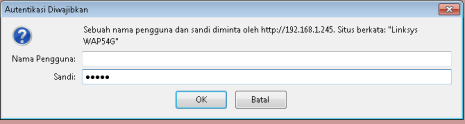
- Pada Nama Pengguna biarkan kosong dan pada sandi isikan admin klik OK.
- Akan muncul menu seperti dibawah ini
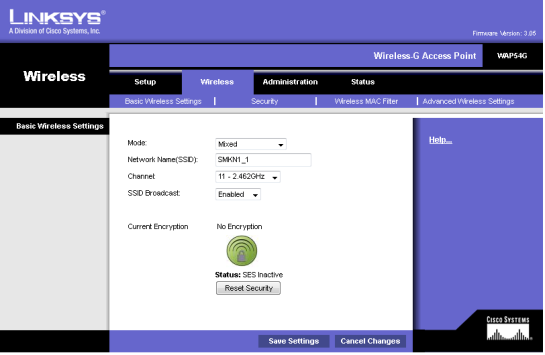
- Pada network name ( SSID ) ubah menjadi smkn1_1 ( smkn1_1 sesuaikan dengan keinginan anda )
- Klik Save Settings
- Masuk ke menu Administrator
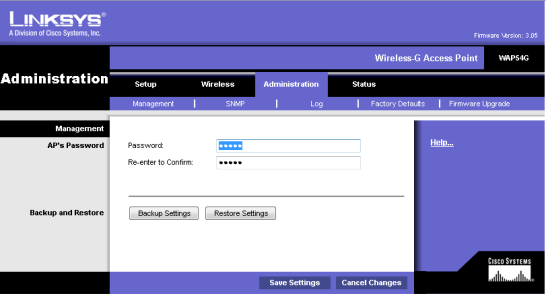
- Silahkan ubah password anda sesuai keinginan
- klik save settings
- Silahkan masuk ke menu setup, Maka akan muncul tampilan seperti dibawah ini
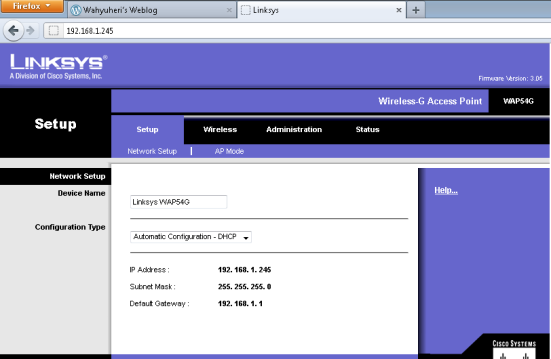
- Pada configuration type pilih Automatic Configuration (DHCP)
- klik save setting
- Konfigurasi sudah selesai,, Good LuckSekarang kita coba setting AP TP-LINK TL-WA500G
Untuk TP-LINK TL-WA500G - Reset Akses point anda
- ubah ip komputer atau laptop anda menjadi 192.168.1.1
- buka web browser ketikkan alamat 192.168.1.254, Maka akan muncul tampilan dibawah ini:
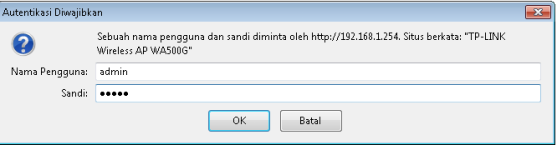
- Masukkan username admin dan password admin, maka akan muncul tampilan seperti dibawah ini
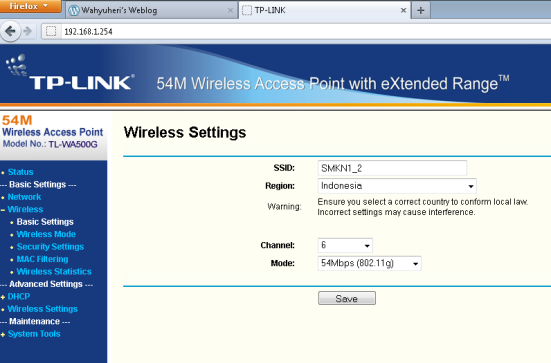
- Masuk pada menu Wireless Settings. Pada SSID ubah sesuai keinginan anda, klik save
- Masuk pada menu password akan muncul tampilan seperti dibawah ini
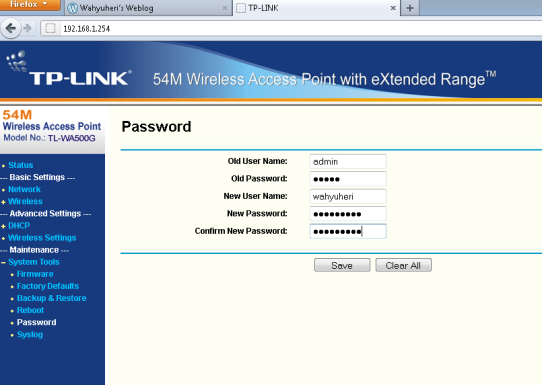
- pada menu password silahkan isi sesuai keinginan anda dan klik save
- Masuk pada Menu network akan muncul tampilan seperti dibawah ini:
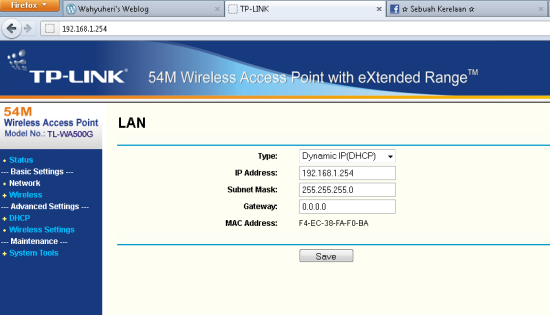
- Pada Type silahkan di ubah menjadi Dynamic IP ( DHCP ), klik save
- Konfigurasi Selesai…
Untuk D-LINK DAP 1150 - Reset AP anda
- Ubah ip komputer atau laptop anda menjadi 192.168.0.1
- buka web browser anda ketikkan alamat 192.168.0.50, Maka akan muncul username dan password seperti dibawah ini:

- Untuk username isikan admin dan password biarkan kosong, klik login
- Maka akan muncul tampilan seperti dibawah ini
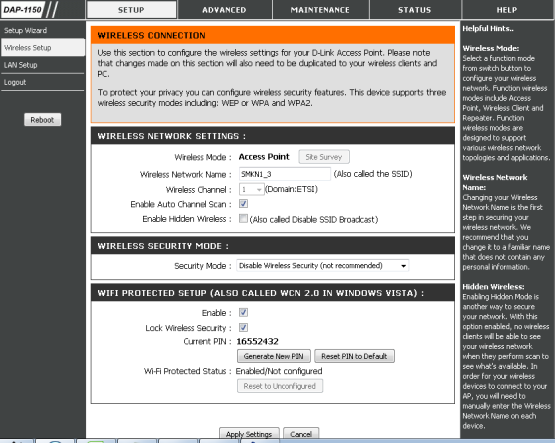
- Pada Wireless Network Name isikan sesuai dengan keinginan anda, yang lain menurut saya tidak perlu di ubah, klik apply setting
- Masuk pada setting password maka akan muncul tampilan seperti dibawah ini
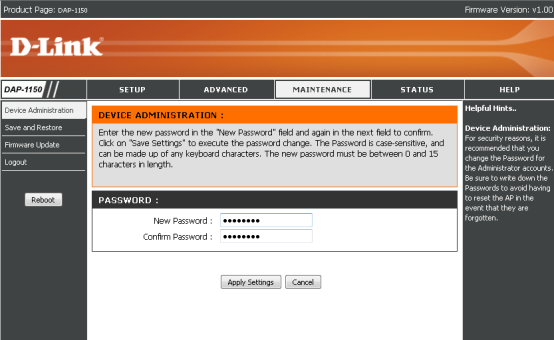
- Isi sesuai keinginan anda klik Apply settings
- Masuk ke setting lan, akan muncul tampilan seperti dibawah ini
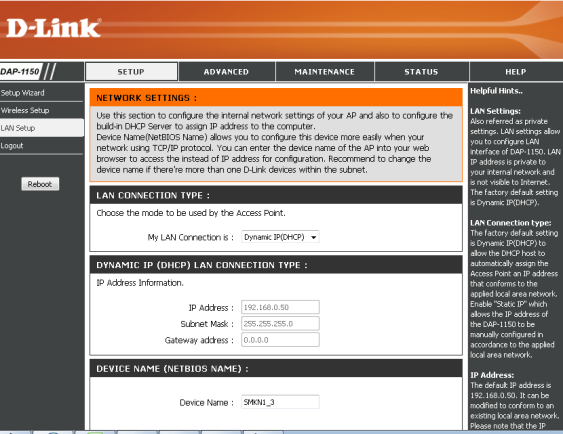
- pada My LAN Connection is : pilih yang Dynamic AP ( DHCP )
Konfigurasi 3 akses point sudah selesai.


























Coin Casino - Play Free Slots At CasinoWow
BalasHapusJoin the fun at Coin Casino 1xbet today and take advantage of 바카라 사이트 the 100% up to $1000 인카지노 Welcome Bonus. Play the best online casino games